Maison >tutoriels informatiques >Dépannage >Comment définir la méthode d'ouverture par défaut du PDF pour Win11
Comment définir la méthode d'ouverture par défaut du PDF pour Win11
- WBOYWBOYWBOYWBOYWBOYWBOYWBOYWBOYWBOYWBOYWBOYWBOYWBavant
- 2024-01-09 11:46:012652parcourir
Certains utilisateurs trouvent difficile de choisir une méthode d'ouverture à chaque fois qu'ils ouvrent un fichier PDF. Ils souhaitent définir leur méthode d'ouverture couramment utilisée comme méthode par défaut. Alors, comment définir la méthode d'ouverture PDF par défaut dans Win11 ? L'éditeur ci-dessous vous donnera une introduction détaillée au didacticiel sur la définition de la méthode d'ouverture des PDF par défaut dans win11. Si vous êtes intéressé, venez y jeter un œil.
1. Utilisez la touche de raccourci « win+R » pour ouvrir Exécuter, entrez la commande « ms-settings:defaultapps » et appuyez sur Entrée pour l'ouvrir.
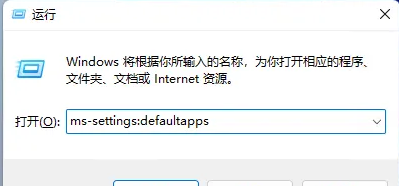
2. Après être entré dans la nouvelle interface, saisissez « .pdf » dans le champ de recherche ci-dessus et cliquez sur l'icône de recherche pour effectuer une recherche.
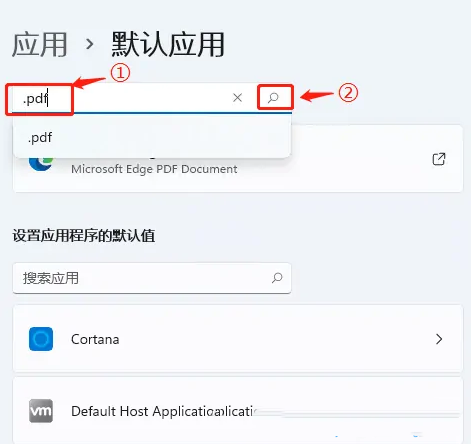
3. À ce stade, nous verrons que la manière par défaut d'ouvrir les fichiers PDF sur l'ordinateur actuel est "Navigateur Edge".
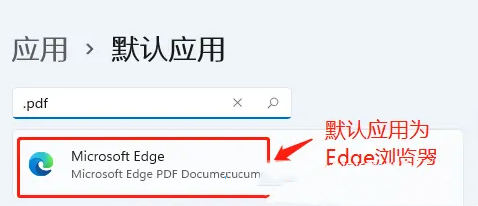
4. Cliquez ensuite sur le bouton "Modifier" à côté du navigateur Edge.
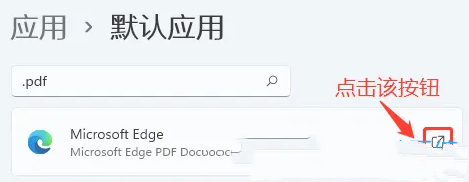
5. Sélectionnez l'application dans laquelle vous souhaitez ouvrir le fichier PDF en fonction de vos propres besoins, puis cliquez sur OK pour enregistrer.
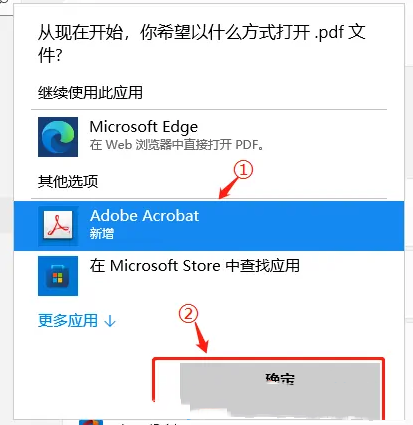
6. De cette façon, la manière par défaut d'ouvrir les fichiers PDF a été modifiée.
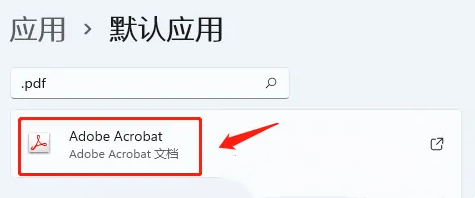
Ce qui précède est le contenu détaillé de. pour plus d'informations, suivez d'autres articles connexes sur le site Web de PHP en chinois!
Articles Liés
Voir plus- Comment résoudre l'erreur fatale de Win11Steam
- Comment résoudre le problème selon lequel l'installation de Win11 nécessite TPM2.0
- Étapes simples et efficaces pour résoudre l'erreur 0x80070057
- Correction de l'erreur 0x80070057 : résolvez rapidement les problèmes informatiques
- guide win11 pour installer des applications Android

